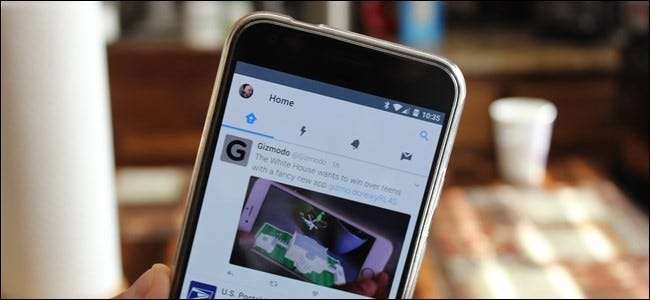
계정 보안은 온라인 쇼핑 및 은행 계좌뿐만 아니라 소셜 계정에도 중요합니다. 누군가가 귀하의 개인 및 직업 생활에 미칠 수있는 피해는 치명적일 수 있습니다. 다른 중요한 계정과 마찬가지로 자신 만 액세스 할 수 있도록 적절한 예방 조치를 취해야합니다.
최신 정보: 트위터 방금 발표 모든 사람의 암호를 일반 텍스트로 서버에 저장했다는 사실을 알게되었고, 누군가 어떤 시점에서 모든 사람의 암호가 포함 된 파일을 가지고 있다는 사실을 알게 될 것입니다. 그래서…. 비밀번호를 변경해야합니다. 또한 2 단계 인증을 활성화하면 다른 사람이 귀하의 비밀번호를 훔치거나 Twitter가 비밀번호를 인쇄하여 임의의 사람에게 우편으로 보내기 시작하더라도 다른 사람이 귀하로 로그인하는 것을 방지 할 수 있습니다.
몇 주 전에 저는 제 친한 친구로부터 트위터에 대한 멘션을 받았습니다. 링크가있는 조잡한 트윗이었습니다. 그는 절대하지 않을 일이었습니다. 나는 즉시 그의 프로필로 이동하여 이러한 종류의 트윗이 며칠 동안 일어 났는지 확인했습니다. 많이 그들의. 그의 직업의 성격을 감안할 때 나는 이것이 나쁘다는 것을 알았습니다. 나는 그에게 전화를 걸어 무슨 일이 일어나고 있는지 알려 주었고 그는 상황을 신속하게 처리했습니다.
관련 : 트위터 계정을 삭제하는 방법
이는 소셜 계정을 제대로 보호하지 않을 경우 발생할 수있는 여러 시나리오 중 하나 일뿐입니다. 이런 일이 발생하지 않도록하는 방법에 대해 이야기 해 보겠습니다. 너의 트위터 계정, 우리?
오늘 이야기 할 대부분의 작업은 Twitter 앱에서 수행 할 수 있지만 웹에서 대부분의 작업을 다룰 것입니다.
대부분의 경우와 마찬가지로 Twitter 계정 설정 . 여기서 집중해야 할 몇 가지 영역이 있습니다. 첫 번째 방어선 인 비밀번호부터 시작합니다.
강력한 암호 선택
나는 당신이 전에 그것을 모두 들었다는 것을 알고 있지만, 당신이들을 때까지 그것을 계속 말하는 사람이 될 것입니다. 강력한 암호를 사용해야합니다 . 이것은 선택 사항이 아닙니다. 아는 사람이 추측하기 쉽다면 강력하지 않습니다! 누군가가 좋아하는 색, 애완 동물 이름, 어린이 이름 또는 생일 등 당신에 대해 조금만 배우면 비밀번호를 추측 할 수 있습니다. 알겠습니다. 기억하기 가장 쉽습니다. 알아. 그러나 그들은 또한 가장 안전하지 않습니다.
관련 : 암호 관리자를 사용해야하는 이유 및 시작하는 방법
물론 암호가 더 안전할수록 기억하기가 더 어려워집니다. 그러려면 정말 비밀번호 관리자 사용 . 나는 사용하고있다 LastPass 내가 적극적으로 사용하는 모든 비밀번호가 잠긴 문 뒤에 저장되어 있으며 훌륭합니다. 내 기본 LastPass 암호를 기억하고 나머지는 나를 대신합니다. 안전한 암호를 생성하고 기억하므로 필요하지 않습니다.
안전한 비밀번호 생활 방식에 전념했다면 이제는 당신의 트위터 비밀번호를 변경할 때입니다. 에서 Twitter의 계정 설정 페이지에서 "비밀번호"를 클릭합니다.
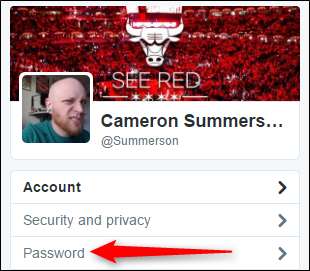
먼저 이전 비밀번호를 입력하고 새 비밀번호를 선택해야합니다. LastPass (또는 다른 암호 생성기)를 설정 한 경우 여기에서 수행하도록하겠습니다. 완료되면 '변경 사항 저장'을 클릭하세요.
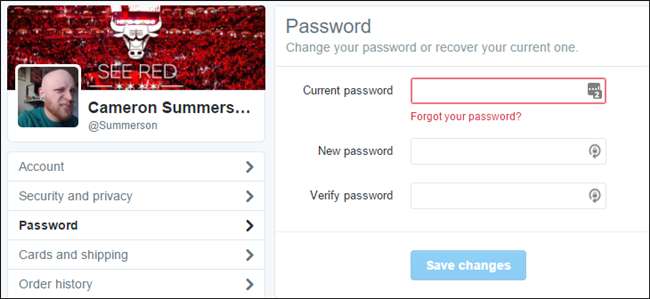
잘하셨습니다. 이제 안전한 계정을 만드는 데 한 걸음 더 가까워졌습니다.
SMS 2 단계 인증 사용
두 번째 보안 라인은 2 단계 인증으로, 종종 2 단계 인증 (또는 줄여서 2FA)이라고도합니다. Twitter는 실제로 "로그인 확인"기능을 호출하여이를 더욱 단순화합니다.
기본적으로 이것은 귀하 (또는 다른 사람)가 귀하의 트위터 계정에 로그인을 시도 할 때마다 귀하의 전화 번호 또는 제 3 자 2FA 서비스로 전송되는 고유 코드가 필요함을 의미합니다. 물론 누군가 내 휴대 전화를 가지고 있다면 큰 도움이되지는 않지만, 그 시점에서 트위터보다 더 많은 걱정을해야합니다.
로그인 인증을 설정하려면 Twitter 환경 설정으로 이동하면 해당 "계정"섹션으로 이동합니다. "보안"을 찾으면 "로그인 확인 설정"버튼이 표시됩니다.

그 상자를 클릭하십시오. 기능을 설정할 수있는 팝업이 표시됩니다.
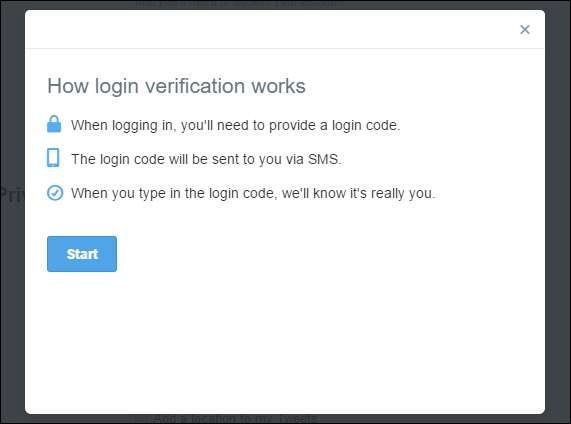
여기에서 시작을 클릭 한 다음 비밀번호를 입력하세요.
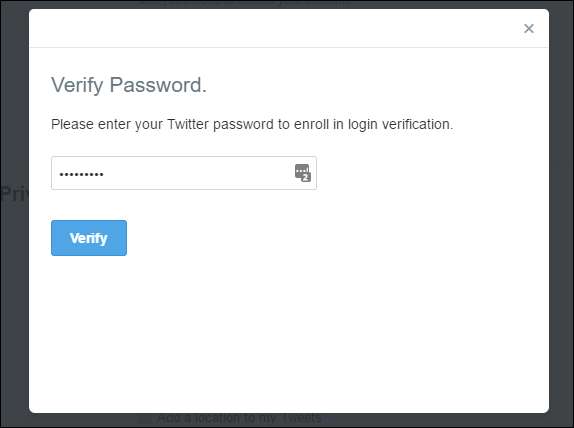
다음 페이지에서 전화 번호 확인을 요청합니다. 번호가 올바른지 확인한 후 '코드 보내기'를 클릭하세요.
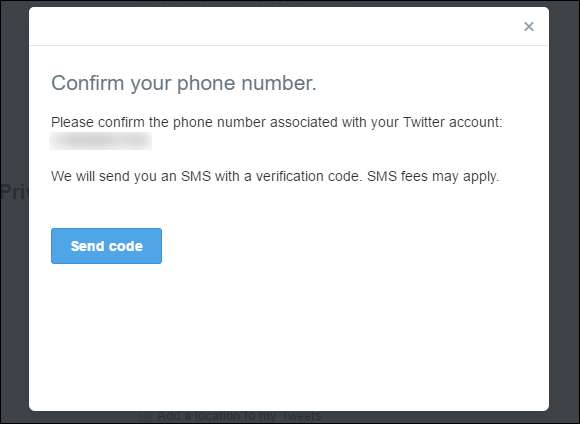
몇 초 내에 휴대 전화로 코드가 전송됩니다. 확인을 위해 다음 화면에 해당 코드를 입력하십시오.

코드를 입력하면 계정에서 로그인 인증이 활성화되었음을 알리고 백업 코드를 제공합니다. 지금 설정하지 않으면 나중에 설정> 보안 및 개인 정보 보호에 다시 액세스하여 언제든지받을 수 있습니다.

로그인 요청이 활성화되면 앱 비밀번호 생성이라는 새 옵션도 표시됩니다. 기본적으로 이렇게하면 새 기기 나 앱에서 Twitter에 로그인하는 데 사용할 수있는 임시 비밀번호가 생성됩니다. 임시 비밀번호는 1 시간 후에 만료되므로 빠른 로그인을위한 좋은 보안 기능입니다.
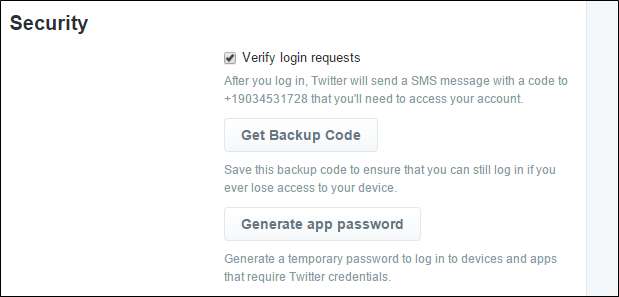
모든 설정이 완료되면 페이지 맨 아래로 이동하여 "변경 사항 저장"을 클릭하십시오. 중요합니다!
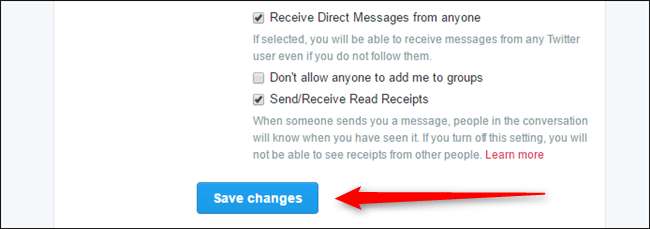
응용 프로그램 기반 2 단계 인증 사용
관련 : 2 단계 인증에 SMS를 사용하지 말아야하는 이유 (및 대신 사용할 사항)
트위터는 기본적으로 인증 코드를 문자로 보내지 만 SMS 기반 2 단계 인증은 안전하지 않습니다. 많은 이유들로 인해. 다행히 Twitter는 이제 다음과 같은 타사 인증 애플리케이션을 지원합니다. Authy . 이러한 도구는 SMS보다 더 나은 보안 기록을 가지고 있으므로 사용하는 것이 좋습니다.
시작하려면 먼저 SMS 기반 2 단계 인증을 설정해야하므로 위의 지침을 따르십시오. Twitter 설정의 "계정"섹션으로 돌아 가면 이전에 누른 버튼이 이제 "로그인 확인 방법 검토"라는 레이블이 표시됩니다.
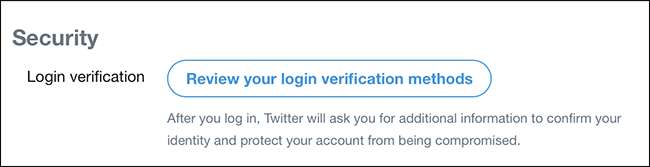
버튼을 다시 클릭하면 로그인 확인 방법을 설명하는 페이지로 이동합니다.
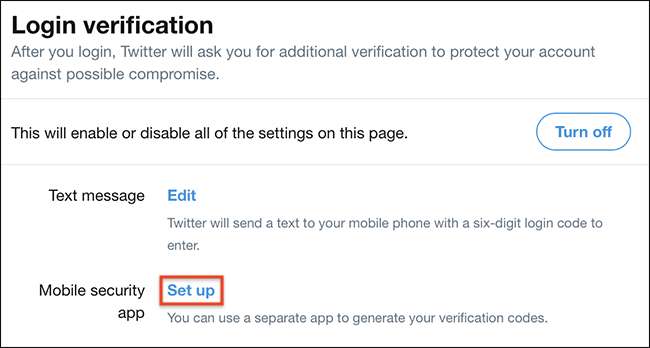
"모바일 보안 앱"옆에있는 "설정"링크를 클릭하면 프로세스가 시작됩니다.
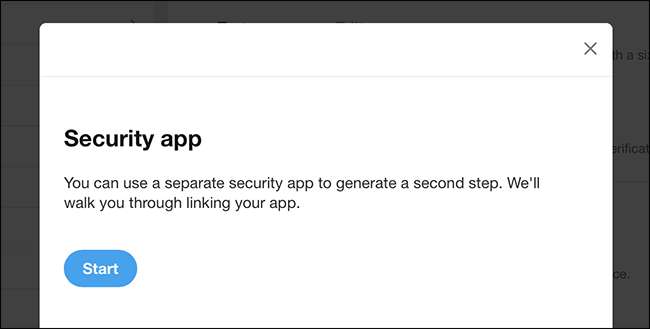
"시작"을 클릭하면 선택한 모바일 2FA 애플리케이션으로 스캔 할 수있는 QR 코드가 제공됩니다.
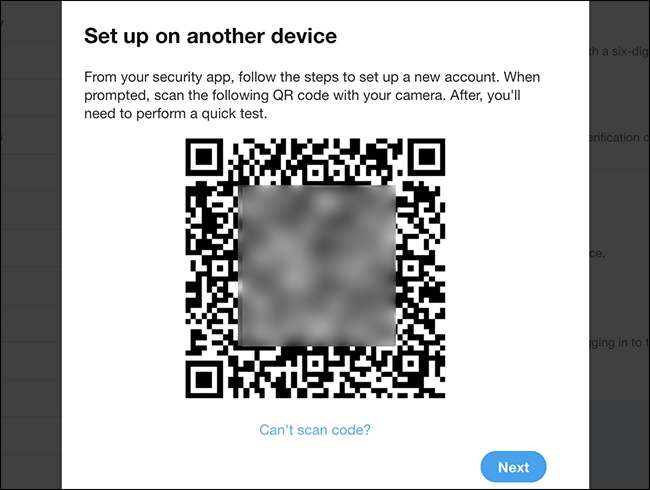
이를 수행하는 방법은 2FA 응용 프로그램에 따라 다르지만 Authy에서는 메뉴를 탭한 다음 "새 계정 추가"를 탭한 다음 지침을 따르는 것만 큼 간단합니다.
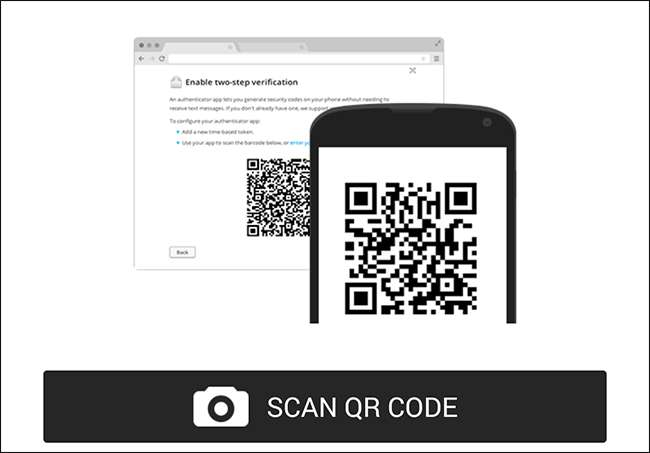
코드를 스캔하면 완료됩니다. SMS의 보안 문제로부터 자신을 완전히 보호하려면 설정 후 문자 메시지 확인을 사용 중지하는 것이 좋습니다.
비밀번호 재설정으로 개인 정보 요구
로그인 요청을 설정하는 동일한 메뉴에 "비밀번호를 재설정하려면 개인 정보가 필요합니다"라는 또 다른 옵션도 활성화 할 수 있습니다.

이 상자를 선택하면 트위터는 비밀번호 재설정을 허용하기 전에 개인 정보를 요구합니다. 이것은 본질적으로 암호를 재설정하여 악의적 인 사용자가 계정을 도용하는 것을 방지하는 데 도움이됩니다.
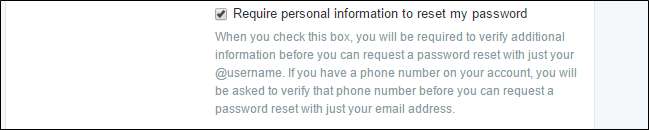
작은 상자를 선택했으면 페이지 하단의 '변경 사항 저장'버튼을 누르세요.
연결된 앱을 주시하십시오
Google, Facebook 등 다른 계정과 마찬가지로 Twitter를 사용하여 다른 앱 및 서비스에 로그인 할 수 있습니다. 이는 특정 서비스, 특히 궁극적으로 귀하의 계정에 트윗을 게시 할 수있는 서비스에 대한 액세스 권한을 얻는 매우 간단한 방법입니다.
그러나 시간이 지나면 이러한 앱 사용을 중지 할 수 있습니다. 그렇기 때문에 액세스 권한을 부여한 항목을 항상 주시하는 것이 좋습니다. 해당 앱 또는 서비스를 더 이상 사용하지 않는 경우 액세스를 취소하십시오. 사용하지 않는 항목에 대한 액세스 권한을 부여 할 필요가 없습니다!
이를 위해 계정 설정 페이지에서 "앱"항목을 클릭합니다. 페이지 하단에 더 가깝습니다.
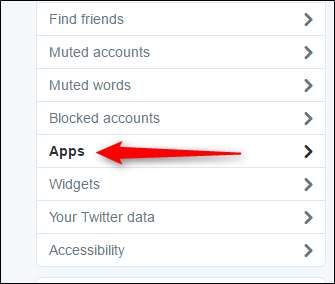
목록을 살펴보십시오. 사용되지 않는 항목이 있으면 "액세스 취소"버튼을 클릭하십시오. 사용하지 않는 앱에 대해이 과정을 반복합니다. 몇 달에 한 번씩이 목록을 확인하여 깨끗하게 유지하려고합니다.
아직 사용중인 앱에서 실수로 "취소"를 클릭 한 경우 "액세스 취소 취소"가 준비되어 있습니다. 편리합니다.
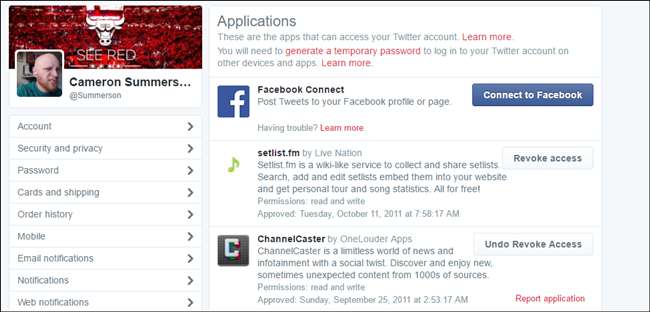
Twitter의 계정 설정에는 더 자세히 살펴볼 수있는 몇 가지 다른 영역 (예 : 알림)이 있지만 반드시 계정 보안과 직접적인 관련이있는 것은 아닙니다. 덜 짜증나게 만드나요? 확실한. 그러나 보안은 아닙니다.
그러나 오늘 여기서 다룬 내용은 귀하의 계정이 최대한 안전하고 안전한지 확인하기위한 실제와 같습니다.







